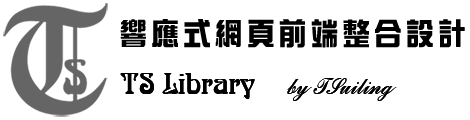選擇想要的結構並複製結構語法,接著在 #sec1 之中貼上語法,再加以修改 (參考如下)
<!-- 整個輪播的框架設定ID名稱,例如:carouselTop -->
<div id="carouselTop" class="carousel slide" data-bs-ride="carousel">
<!-- 這是下方輪播圖片的指引器,有3張圖片就有3個button,data-bs-target必須對應到ID名稱 -->
<div class="carousel-indicators">
<button type="button" data-bs-target="#carouselTop" data-bs-slide-to="0" class="active"
aria-current="true" aria-label="Slide 1"></button>
<button type="button" data-bs-target="#carouselTop" data-bs-slide-to="1"
aria-label="Slide 2"></button>
<button type="button" data-bs-target="#carouselTop" data-bs-slide-to="2"
aria-label="Slide 3"></button>
</div>
<!-- 這裡是顯示輪播圖片的地方,一個carousel-item區塊框放一張圖片 -->
<div class="carousel-inner">
<div class="carousel-item active">
<!-- d-block代表display:block,w-100代表width:100% -->
<img src="..." class="d-block w-100" alt="...">
</div>
<div class="carousel-item">
<img src="..." class="d-block w-100" alt="...">
</div>
<div class="carousel-item">
<img src="..." class="d-block w-100" alt="...">
</div>
</div>
<!-- 這是左側「上一張」按鈕,data-bs-target必須對應到ID名稱 -->
<button class="carousel-control-prev" type="button" data-bs-target="#carouselTop"
data-bs-slide="prev">
<span class="carousel-control-prev-icon" aria-hidden="true"></span>
<span class="visually-hidden">Previous</span>
</button>
<!-- 這是右側「下一張」按鈕,data-bs-target必須對應到ID名稱 -->
<button class="carousel-control-next" type="button" data-bs-target="#carouselTop"
data-bs-slide="next">
<span class="carousel-control-next-icon" aria-hidden="true"></span>
<span class="visually-hidden">Next</span>
</button>
</div>
為了配合讓圖片螢幕滿版的設計,讓<img>移除,改為CSS背景影像的設計
調整 CSS 樣式設計 (參考如下)
#sec1 { padding: 0; }
#sec1, .carousel, .carousel-inner, .carousel-item { width: 100%; height: 100%; }
.carousel-item { background-size: cover; background-position: center; }
.carousel-item:nth-of-type(1) { background-image: url(./img/slide1s.jpg); }
.carousel-item:nth-of-type(2) { background-image: url(./img/slide2s.jpg); }
.carousel-item:nth-of-type(3) { background-image: url(./img/slide3s.jpg); }
@media (min-width:600px){
.carousel-item:nth-of-type(1) { background-image: url(./img/slide1m.jpg); }
.carousel-item:nth-of-type(2) { background-image: url(./img/slide2m.jpg); }
.carousel-item:nth-of-type(3) { background-image: url(./img/slide3m.jpg); }
}
@media (min-width:992px){
.carousel-item:nth-of-type(1) { background-image: url(./img/slide1.jpg); }
.carousel-item:nth-of-type(2) { background-image: url(./img/slide2.jpg); }
.carousel-item:nth-of-type(3) { background-image: url(./img/slide3.jpg); }
}
<picture> 是 HTML 的方法,而前面是 CSS 的方法。
想想,為什麼要使用<picture>?什麼時候需要使用<picture>?